Cómo eliminar el software publicitario ForBrowser del navegador y sistema operativo
Malware específico de MacConocido también como: los anuncios de ForBrowser
Obtenga un escaneo gratuito y verifique si su computadora está infectada.
ELIMÍNELO AHORAPara usar el producto con todas las funciones, debe comprar una licencia para Combo Cleaner. 7 días de prueba gratuita limitada disponible. Combo Cleaner es propiedad y está operado por RCS LT, la empresa matriz de PCRisk.
¿Cómo eliminar ForBrowser de Mac?
¿Qué ForBrowser?
ForBrowser es una de tantas aplicaciones de tipo publicitario, diseñada para mostrar anuncios intrusivos. Normalmente, los usuarios descargan e instalan apps de este tipo involuntariamente, por este motivo, se denominan aplicaciones potencialmente no deseadas. Asimismo, el software publicitario suele estar diseñado para recabar datos sobre la actividad de navegación del usuario. ForBrowser mejora supuestamente la experiencia de navegación web, por ejemplo, para generar resultados de búsqueda precisos. Normalmente, sus desarrolladores las promocionan como aplicaciones útiles o legítimas. Sin embargo, muy a menudo son inútiles y ocasionan varios problemas.
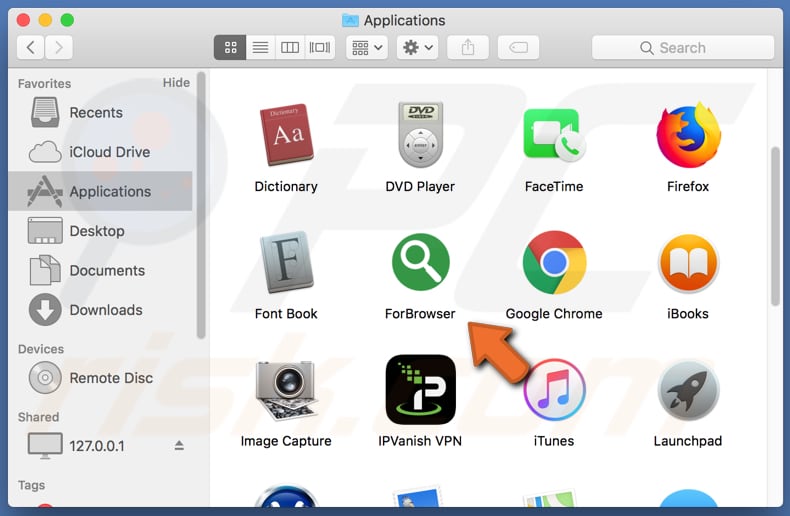
Algunos ejemplos de anuncios que las apps de tipo publicitario muestran son anuncios en ventanas emergentes, cupones, encuestas, etc. Casi siempre, tapan el contenido de los sitios web visitados y, al hacer clic, redireccionan a los usuarios a sitios web dudosos, engañosos o incluso maliciosos. Asimismo, a veces ejecutan scripts que ocasionan descargas o instalaciones no deseadas. Asimismo, hay muchas apps basura diseñadas para recabar varios datos como direcciones IP, URL de sitios web visitados, consultas de búsqueda introducidas, ubicaciones geográficas y otras información de este tipo. Los desarrolladores comparten esta información con terceros para obtener beneficios. A veces, los desarrolladores ceden los datos recabados a terceros ciberdelincuentes. En resumen, las apps no deseadas podrían ocasionar varios problemas vinculados a la seguridad de navegación, privacidad o incluso la instalación de apps basura o incluso programas maliciosos. Por estos motivos, le recomendamos no descargar ni instalar apps como ForBrowser. Si ha instalado ya algún software publicitario, debería desinstalarse cuanto antes.
| Nombre | los anuncios de ForBrowser |
| Tipo de Amenaza | Mac malware, Mac virus |
| Symptomas | Su Mac se vuelve más lenta de lo normal, ve anuncios emergentes no deseados, es redirigido a sitios web dudosos. |
| Métodos de Distribución | Anuncios emergentes engañosos, instaladores de software libre (agrupación/bundling), instaladores falsos de Flash Player, descargas de archivos torrent. |
| Daño | Seguimiento del navegador de Internet (posibles problemas de privacidad), visualización de anuncios no deseados, redireccionamientos a sitios web dudosos, pérdida de información privada. |
| Eliminación |
Para eliminar posibles infecciones de malware, escanee su computadora con un software antivirus legítimo. Nuestros investigadores de seguridad recomiendan usar Combo Cleaner. Descargue Combo Cleaner para WindowsEl detector gratuito verifica si su equipo está infectado. Para usar el producto con todas las funciones, debe comprar una licencia para Combo Cleaner. 7 días de prueba gratuita limitada disponible. Combo Cleaner es propiedad y está operado por RCS LT, la empresa matriz de PCRisk. |
ForBrowser es muy similar a muchas otras aplicaciones de este tipo, más ejemplos de aplicaciones como: CoverOpen, WindowGroup en CoordinatorPlus. Normalmente, esas apps no funcionan según lo promocionado, casi siempre están diseñadas solo para mostrar anuncios y recabar varios datos. En pocas palabras, son inservibles y suelen ocasionar varios problemas a los usuarios.
¿Cómo se instaló ForBrowser en mi equipo?
Las apps basura como el software publicitario suelen descargar e instalarse a través de anuncios intrusivos u otro software. En el segundo caso, esas apps están incluidas en los asistentes de otros programas. Sin embargo, no se indica claramente la información sobre posibles descargas o instalaciones. Normalmente, está oculta en los ajustes de los asistentes (personalizados o avanzados). Cuando los usuarios dejan los ajustes de este tipo sin cambiar, suelen dar permiso para que se instalen apps no deseadas junto con otro software que en realidad quieren descargar o instalar. Este método de distribución engañoso se denomina "empaquetado".
¿Cómo evitar la instalación de aplicaciones potencialmente no deseadas?
Le recomendamos comprobar siempre todos los ajustes como personalizados, avanzados, manuales que estén disponibles en los asistentes y desmarcar las ofertas para descargar o instalar aplicaciones no deseadas. También le recomendamos evitar la descarga o instalación de software a través de sitios web dudosos y no oficiales, redes P2P como clientes torrent, eMule, asistentes de descarga e instaladores de terceros, etc. La forma más segura de descargar software es usando sitios web oficiales y enlaces de descarga directos. Asimismo, los anuncios intrusivos no deberían considerarse de confianza, sobre todo si se muestran en sitios web dudosos o no oficiales. Esos anuncios suelen ocasionar redireccionamientos a sitios web dudosos o descargas, instalaciones de aplicaciones no deseadas. Los redireccionamientos no deseados y aparición de los anuncios suele evitarse al eliminar las extensiones, complementos o plug-ins no deseados que están instalados en el navegador o software de este tipo que esté instalado en el sistema operativo. Si su equipo está infectado con ForBrowser, le recomendamos llevar a cabo un análisis diagnóstico con Combo Cleaner Antivirus para Windows para eliminar este adware automáticamente.
Ventana emergente mostrada una vez que la instalación de ForBrowser haya acabado:
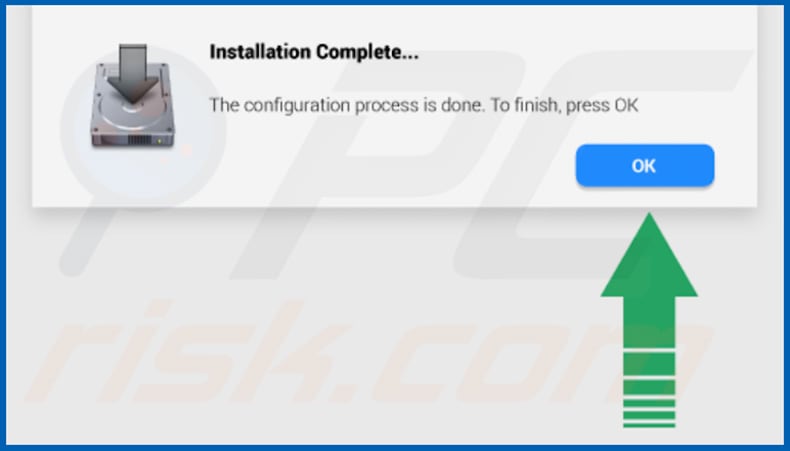
App ForBrowser (extensión) instalada en el navegador de Safari:
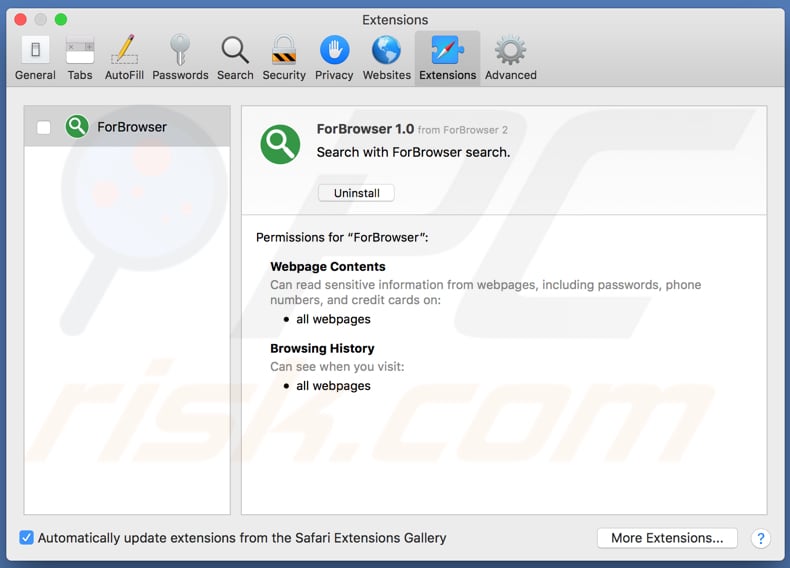
Carpeta de instalación de ForBrowser:
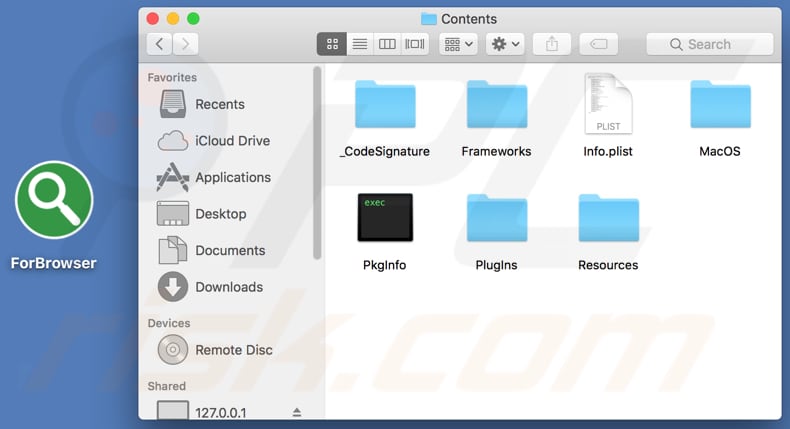
Eliminación automática instantánea de malware:
La eliminación manual de amenazas puede ser un proceso largo y complicado que requiere conocimientos informáticos avanzados. Combo Cleaner es una herramienta profesional para eliminar malware de forma automática, que está recomendado para eliminar malware. Descárguelo haciendo clic en el siguiente botón:
DESCARGAR Combo CleanerSi decide descargar este programa, quiere decir que usted está conforme con nuestra Política de privacidad y Condiciones de uso. Para usar el producto con todas las funciones, debe comprar una licencia para Combo Cleaner. 7 días de prueba gratuita limitada disponible. Combo Cleaner es propiedad y está operado por RCS LT, la empresa matriz de PCRisk.
Menú rápido:
- ¿Qué es ForBrowser?
- PASO 1. Eliminar los archivos y carpetas relacionados con ForBrowser de OSX.
- PASO 2. Eliminar los anuncios de ForBrowser en Safari.
- PASO 3. Eliminar el software publicitario ForBrowser de Google Chrome.
- PASO 4. Eliminar los anuncios de ForBrowser de Mozilla Firefox.
Este vídeo muestra cómo eliminar el software publicitario ForBrowser usando Combo Cleaner:
Eliminar el software publicitario ForBrowser:
Elimine las aplicaciones potencialmente no deseadas vinculadas a ForBrowser de la carpeta "Aplicaciones":

Haga clic en el icono Finder. En la ventana del Finder, seleccione "Aplicaciones". En la carpeta de aplicaciones, busque por "MPlayerX", "NicePlayer" o cualquier aplicación sospechosa y arrástrelas hasta la papelera. Tras eliminar las aplicaciones "basura" responsables de que aparezcan anuncios en línea, analice su Mac con un antivirus para descubrir elementos no deseados que puedan seguir ahí.
DESCARGAR eliminador de infecciones de malware
Combo Cleaner verifica si su equipo está infectado. Para usar el producto con todas las funciones, debe comprar una licencia para Combo Cleaner. 7 días de prueba gratuita limitada disponible. Combo Cleaner es propiedad y está operado por RCS LT, la empresa matriz de PCRisk.
Elimine los archivos y carpetas vinculados al los anuncios de forbrowser:

Haga clic en el icono del Finder: en el menú superior. Seleccione "Ir" y haga clic en "Ir a la carpeta...".
 Compruebe si hay archivos generados por adware en la carpeta /Library/LaunchAgents:
Compruebe si hay archivos generados por adware en la carpeta /Library/LaunchAgents:

En el campo de texto de "Ir a la carpeta...", introduzca: /Library/LaunchAgents

En la carpeta “LaunchAgents”, revise si hay cualquier tipo de archivo sospechoso que se haya instalado recientemente y envíelo a la Papelera. Ejemplos de archivos generados por adware: “installmac.AppRemoval.plist”, “myppes.download.plist”, “mykotlerino.ltvbit.plist”, “kuklorest.update.plist”, etc. El software publicitario suele instalar varios archivos siguiendo el mismo patrón.
 Revise si hay archivos generados por el adware en la carpeta /Library/Application Support:
Revise si hay archivos generados por el adware en la carpeta /Library/Application Support:

En el campo de texto de "Ir a la carpeta...", introduzca: /Library/Application Support

En la carpeta “Application Support”, mire si hay carpetas sospechosas que se hayan añadido recientemente. Por ejemplo, “MplayerX” o “NicePlayer” y, en tal caso, envíe esas carpetas a la Papelera.
 Revise si hay archivos vinculados al software publicitario en la carpeta ~/Library/LaunchAgents:
Revise si hay archivos vinculados al software publicitario en la carpeta ~/Library/LaunchAgents:

En el campo de texto de "Ir a la carpeta...", introduzca: ~/Library/LaunchAgents

En la carpeta “LaunchAgents”, revise si hay cualquier tipo de archivo sospechoso que se haya instalado recientemente y envíelo a la Papelera. Ejemplos de archivos generados por adware: “installmac.AppRemoval.plist”, “myppes.download.plist”, “mykotlerino.ltvbit.plist”, “kuklorest.update.plist”, etc. El software publicitario suele instalar varios archivos siguiendo el mismo patrón.
 Compruebe si hay archivos generados por adware en la carpeta /Library/LaunchDaemons:
Compruebe si hay archivos generados por adware en la carpeta /Library/LaunchDaemons:

En el campo de texto de "Ir a la carpeta...", introduzca: /Library/LaunchDaemons

En la carpeta “LaunchDaemons”, mire si se han añadido recientemente archivos sospechosos. Por ejemplo, “com.aoudad.net-preferences.plist”, “com.myppes.net-preferences.plist”, "com.kuklorest.net-preferences.plist”, “com.avickUpd.plist”, etc., y, en tal caso, envíelos a la Papelera.
 Analice su equipo Mac con Combo Cleaner:
Analice su equipo Mac con Combo Cleaner:
Si ha seguido todos los pasos siguiendo el orden correcto, su equipo Mac debería encontrarse libre de infecciones. Para asegurarse de que su sistema no está infectado, analícelo con el antivirus Combo Cleaner. Descárguelo AQUÍ. Tras descargar el archivo, haga doble clic sobre el instalador combocleaner.dmg; en la nueva ventana, arrastre el icono de Combo Cleaner hasta el icono de Aplicaciones. Seguidamente, abra el launchpad y haga clic en el icono de Combo Cleaner. Espere a que Combo Cleaner actualice la base de datos de definiciones de viru y haga clic en el botón "Start Combo Scan".

Combo Cleaner bucará infecciones de software malicioso en su equipo. Si el resultado del análisis antivirus es "no threats found", quiere decir que puede continuar con la guía de desinfección; de lo contrario, se recomineda eliminar las infecciones encontradas antes de continuar.

Tras eliminar los archivos y carpetas generados por el software publicitario, siga eliminando las extensiones dudosas de sus navegadores web.
Eliminar el los anuncios de forbrowser de los navegadores web:
 Eliminar extensiones maliciosas de Safari:
Eliminar extensiones maliciosas de Safari:
Eliminar las extensiones vinculadas a los anuncios de forbrowser de Safari:

Abra el navegador Safari; desde la barra de menú, seleccione "Safari" y haga clic en "Preferencias...".

En la ventana de preferencias, seleccione "Extensiones" y revise si se han añadido recientemente extensiones sospechosas. Si las encuentra, haga clic en el botón "Desinstalar" junto a ellas. Tenga en cuenta que puede desinstalar de forma segura todas las extensiones de su navegador Safari, ya que ninguna de ellas es imprescindible para el normal funcionamiento del navegador.
- Si sigue teniendo problemas con los redireccionamientos de navegador y anuncios no deseados, restaure Safari.
 Eliminar complementos maliciosos de Mozilla Firefox:
Eliminar complementos maliciosos de Mozilla Firefox:
Eliminar los complementos vinculados a los anuncios de forbrowser de Mozilla Firefox:

Abra su navegador Mozilla Firefox. En la parte superior derecha de la pantalla, haga clic en "Abrir Menú" (tres líneas horizontales). Del menú desplegado, elija "Complementos".

Seleccione la pestaña "Extensiones" y mire si se han añadido recientemente complementos sospechosos. Si las encuentra, haga clic en el botón "Eliminar" junto a ellas. Tenga en cuenta que puede desinstalar de forma segura todas las extensiones de su navegador Mozilla Firefox, ya que ninguna de ellas es imprescindible para el normal funcionamiento del navegador.
- Si sigue teniendo problemas con los redireccionamientos de navegador y anuncios no deseados, restablezca Mozilla Firefox.
 Eliminar extensiones maliciosas de Google Chrome:
Eliminar extensiones maliciosas de Google Chrome:
Eliminar los complementos vinculados a los anuncios de forbrowser en Google Chrome:

Abra Google Chrome y haga clic en el botón "menú de Chrome" (tres barras horizontales) ubicado en la parte superior derecha de la pantalla del navegador. Del menú desplegable, seleccione "Más herramientas" y haga clic en "Extensiones".

En la pantalla "Extensiones", mire si se han añadido recientemente complementos sospechosos. Si los encuentra, haga clic en el botón de la papelera junto a ellos. Tenga en cuenta que puede desinstalar de forma segura todas las extensiones de su navegador Google Chrome, ya que ninguna de ellas es imprescindible para el normal funcionamiento del navegador.
- Si sigue teniendo problemas con los redireccionamientos de navegador y anuncios no deseados, restablezca Google Chrome.
Compartir:

Tomas Meskauskas
Investigador experto en seguridad, analista profesional de malware
Me apasiona todo lo relacionado con seguridad informática y tecnología. Me avala una experiencia de más de 10 años trabajando para varias empresas de reparación de problemas técnicos y seguridad on-line. Como editor y autor de PCrisk, llevo trabajando desde 2010. Sígueme en Twitter y LinkedIn para no perderte nada sobre las últimas amenazas de seguridad en internet.
El portal de seguridad PCrisk es ofrecido por la empresa RCS LT.
Investigadores de seguridad han unido fuerzas para ayudar a educar a los usuarios de ordenadores sobre las últimas amenazas de seguridad en línea. Más información sobre la empresa RCS LT.
Nuestras guías de desinfección de software malicioso son gratuitas. No obstante, si desea colaborar, puede realizar una donación.
DonarEl portal de seguridad PCrisk es ofrecido por la empresa RCS LT.
Investigadores de seguridad han unido fuerzas para ayudar a educar a los usuarios de ordenadores sobre las últimas amenazas de seguridad en línea. Más información sobre la empresa RCS LT.
Nuestras guías de desinfección de software malicioso son gratuitas. No obstante, si desea colaborar, puede realizar una donación.
Donar
▼ Mostrar discusión